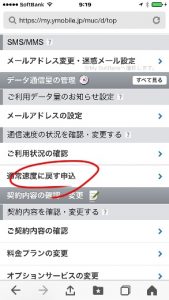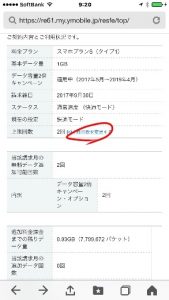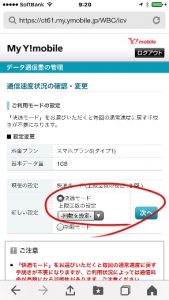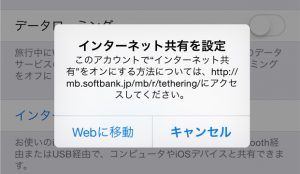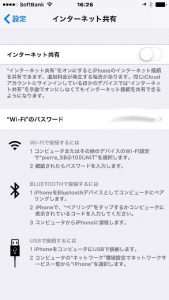去年ぐらいから、Wi-Fiをしっかり使い出したのだが、
パスワードのないフリーWi-Fiはもちろん、
パスワード付きでもフリーWi-Fiの場合は油断ならない、と知る。
その解決策として、世の中にはVPNサービスというものがあり、それを利用するのが良いらしい。
だがしかし、である。
お金を出して利用しても良いが、自分で環境を構築することにする。
自宅のブロードバンドルーターは、VPN機能を持っているので、それを使えば良いや、と思っていたら、iOS10からTTPT方式のVPNが利用できなくなったと知る。
自宅のブロードバンドルーターは、TTPT方式にしか対応していない。
途方にくれていたところ、ここでQNAPのNASである。
なんと、VPNサーバー機能をもたせることができるのだ。
使用中のNASは「TS-431+」。
きちんと更新していれば、QTSのバージョンは4.3のはずである。
以下、QTS4.3での作業説明。
まずそもそも、機能がインストールされていなかったのでインストール。
APP Center > ユーティリティ > QVPN Service
これをインストールし、開く。
QVPN Service という画面が出る。
VPN サーバー設定 > L2TP/IPSec
L2TP/IPSec VPN サーバーを有効にする にチェックを入れる。
VPN クライアント IP プールには、QNAPと同じセグメントを設定。
事前共有鍵に、任意の文字列を設定。
で「適用」。
なお、手動で DNS サーバーを指定は、設定してはいけない。
設定すると、VPN経由でネット接続ができなくなる。
VPN接続専用のユーザを作りたい人は、
コントロールパネル > 権限設定 > ユーザ > 作成 > ユーザの作成
ユーザ名、パスワードを設定するだけで足りる。
QVPN Service > 権限設定
作ったユーザ(例:vpnuser) のL2TP/IPSecにチェックを入れる
以上で、NAS側は完了。
続いて、ブロードバンドルータの設定。
今回、L2TP/IPSecを使用するので、
UDP 500、UDP 1701、UDP 4500 を
NASにポート転送できるようにする。
あと、ESPのプロトコルも転送できるなら、
ESP ポート番号指定なし(ALL)も転送すべき。
最後に、iPhone側の設定。
※iOS10.3.2 での手順
設定 > 一般 > VPN > VPN構成を追加
タイプ L2PT
説明 自宅VPN
サーバ pierre.jp
アカウント vpnuser
シークレット NASで設定した「事前共有鍵」の文字列
で「完了」。
他は、変更しないで大丈夫。
パスワードは毎回入力する運用としている。
@利用方法
iPhoneの設定 の上の方(モバイルデータ通信の下辺り)に、
VPN というのが作られているので、このスイッチをONにする。
パスワードを入れると、接続される。
画面上部に「VPN」と出ればVPN接続成功。
そのままiPhoneで、検索サイトなど無事に検索できれば、完全に成功。
今後、フリーWi-FIにつないだ場合、
VPNを有効にすると、通信が暗号化されているかわからないアプリゲームでも、iPhoneからNASまでの経路がVPN(L2TP/IPSec)により暗号化されるので、安心して遊ぶことができる。
また、この通信、最終的にネットに繋がるのは、QNAPからとなる。
iPhone – ネット – 自宅ルータ – QNAP でVPNが確立し、
QNAP – 自宅ルータ – ネット の経路でネットにアクセスしている。
要は、自宅のWi-FiでiPhoneを接続しているのと同じ経路である。
何を言いたいかというと、このVPNでアクセスすると、あなたが世界のどこにいても、日本から通信しているということになる、ということ。
動画サービスなど、日本にいないと利用できないサービスも、普段どおり利用できるのである。